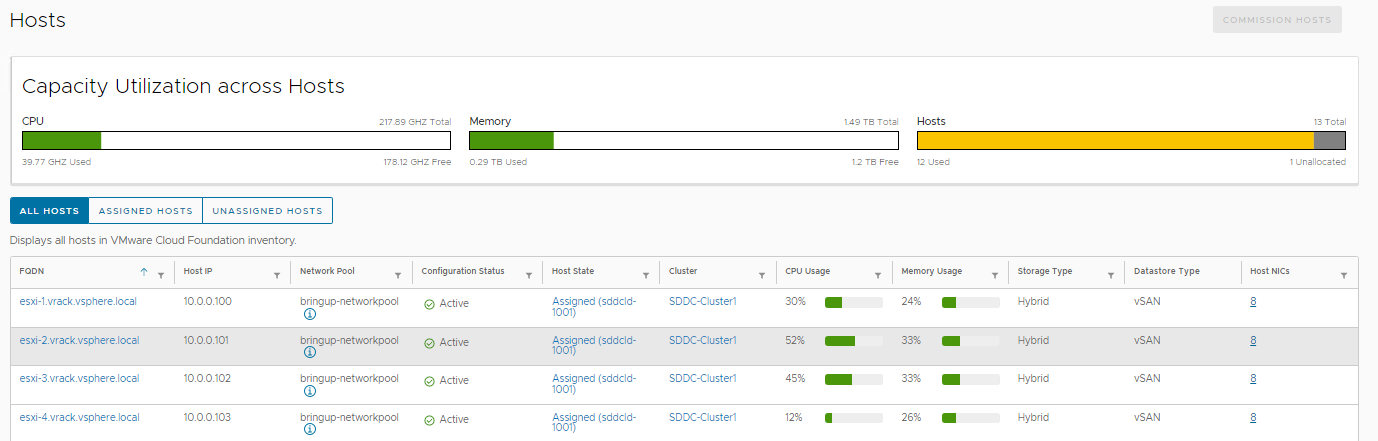Auf der Seite „Hosts“ werden Details zu allen Hosts in der SDDC Manager-Bestandsliste angezeigt, einschließlich der CPU-Auslastung und der Speichernutzung auf allen Hosts sowie der Gesamtzahl der genutzten und nicht zugewiesenen Hosts.
Für jeden Host werden auf der Seite Hosts die folgenden Informationen angezeigt:
- FQDN
- Host-IP-Adresse
- "Netzwerkpool, zu dem der Host gehört"
- Konfigurationsstatus
- Hoststatus und Arbeitslastdomäne
- vSphere-Cluster
- CPU- und Arbeitsspeichernutzung
- Speichertyp
Die Seite „Hosts“ enthält auch Steuerelemente für die Inbetriebnahme von Hosts.
Prozedur
- Klicken Sie im Navigationsbereich auf .
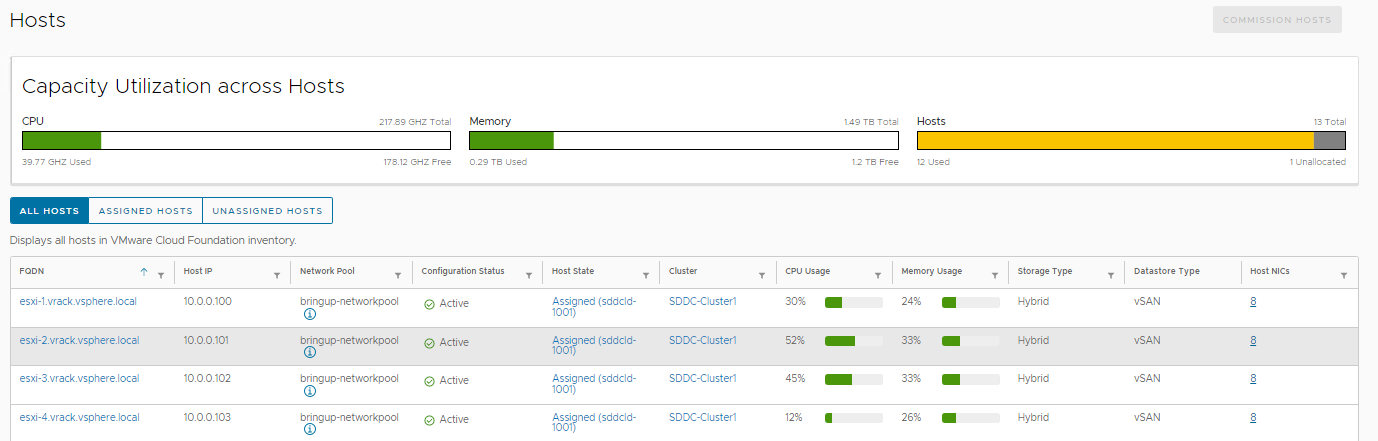
- Navigieren Sie direkt zu Seiten, die sich auf einen bestimmten Host beziehen.
Beispiel:
- Um zur Detailseite für die Domäne zu wechseln, zu der ein aufgelisteter Host gehört, klicken Sie auf den Link für den Domänennamen in der Spalte „Hostzustand“. Informationen zum Anzeigen von Arbeitslastdomänen finden Sie unter Anzeigen von Details zu Arbeitslastdomänen.
- Um zur Detailseite für den Domänencluster zu wechseln, zu dem ein aufgelisteter Host gehört, klicken Sie in der Spalte „Cluster“ auf den Clusternamen. Informationen zu Clustern finden Sie unter Erweitern einer Arbeitslastdomäne.
- Um Details zur Netzwerkzuweisung für einen bestimmten Host schnell anzuzeigen, klicken Sie auf das Info-Symbol neben dem Wert in der Spalte „Netzwerkpool“.
- Um die Details eines bestimmten Hosts anzuzeigen, klicken Sie auf den FQDN in der Liste.
Die Seite „Hostdetails“ wird mit den folgenden Informationen angezeigt:
- Ein Diagramm zeigt die gesamte und genutzte CPU-Kapazität an.
- Ein Diagramm zeigt die gesamte und genutzte RAM-Kapazität an.
- Übersicht über die Netzwerke (vSAN, vMotion und Verwaltung), zu denen der Host gehört, und dessen IP-Adresse in diesen Netzwerken.
- Der Hersteller und das Modell des Hosts.
- Speicherinformationen für Kapazitäts- und Cache-Ebenen.
- ESXi-Version.
Hinweis:
Unterhalb des Seitentitels enthält die Seite „Hostdetails“ auch QuickLinks zum Netzwerkpool und zum vSphere-Cluster, zu dem der Host gehört.
- (Optional) Um zusätzliche Konfigurationsdetails für den ESXi-Host anzuzeigen, klicken Sie auf .